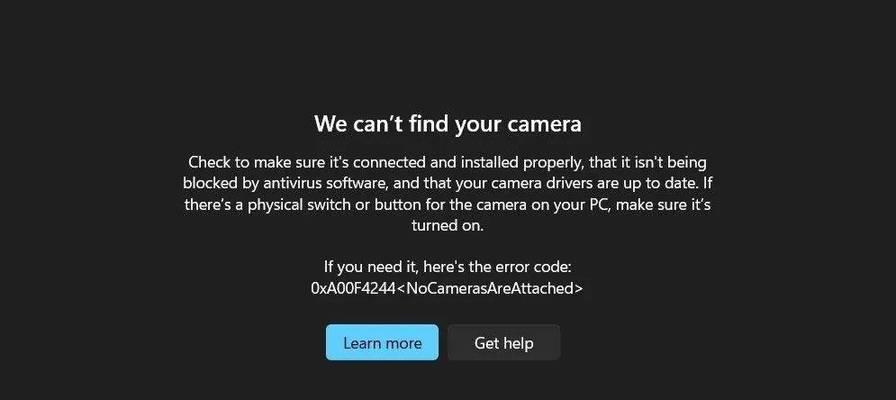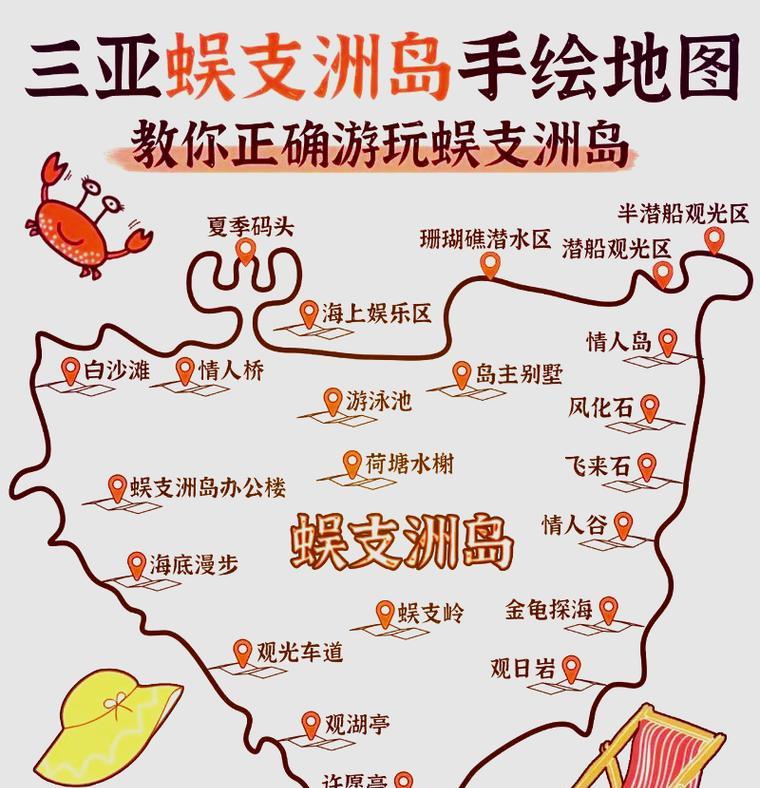重装操作系统是解决电脑运行缓慢、出现故障等问题的有效方法之一。本文将详细介绍如何利用U盘进行联想小新电脑的系统重装。
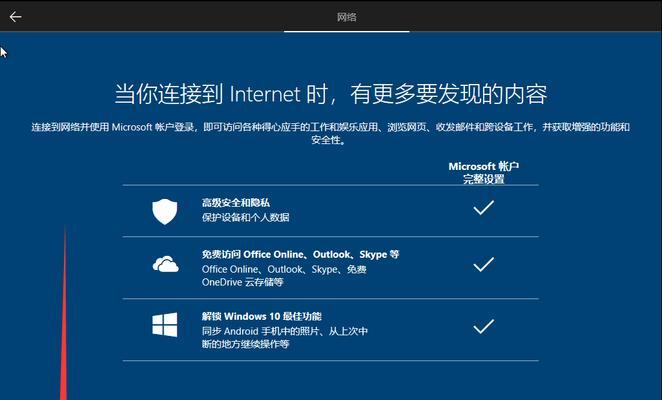
1.准备工作:了解系统版本及所需文件
在重装系统之前,首先需要确定要安装的系统版本,并准备好相应的安装文件。确保U盘具备足够的存储空间,并备份好重要文件。
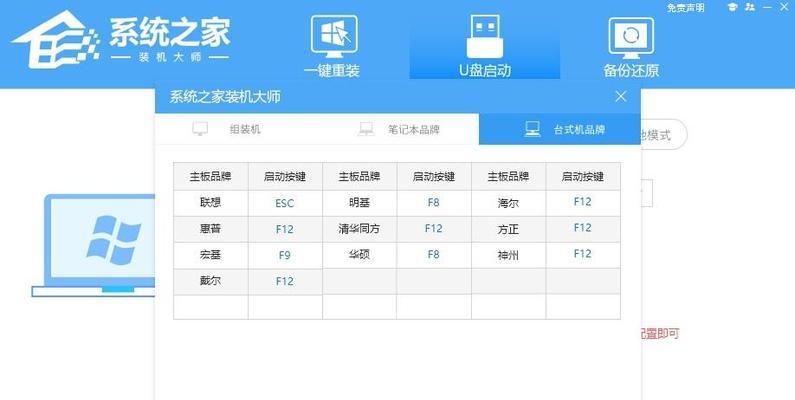
2.下载官方系统镜像文件
访问联想官方网站,寻找适合自己电脑型号的官方系统镜像文件,并下载到本地。
3.格式化U盘

将U盘连接至电脑后,打开文件资源管理器,在U盘上找到右键菜单,选择“格式化”选项。在弹出窗口中,选择文件系统为FAT32,勾选“快速格式化”,最后点击“开始”按钮进行格式化操作。
4.创建可引导U盘
下载并安装U盘启动制作工具,打开软件后,选择刚刚格式化的U盘作为制作目标,选择系统镜像文件,并按照软件提示进行操作,等待制作完成。
5.进入BIOS设置
重启电脑,开机时按下F2或者DEL键(不同电脑可能不同),进入BIOS设置界面。在界面中找到“Boot”选项,并将U盘设为首次启动项。
6.保存并重启电脑
在BIOS界面中保存设置并退出,电脑将会自动重启,进入U盘引导界面。
7.选择安装系统
在U盘引导界面中,按照提示选择安装系统的语言、时间等设置,然后点击“下一步”按钮。
8.安装系统文件
选择自定义安装方式,并在安装界面中选择要安装的系统盘,点击“格式化”按钮对系统盘进行清理,然后点击“下一步”按钮开始系统安装。
9.等待系统安装完成
系统安装过程需要一些时间,请耐心等待。期间可以进行必要的设置,如网络连接、账号登录等。
10.更新驱动程序
系统安装完成后,进入桌面界面。打开联想官方网站或驱动管理软件,下载并安装最新的驱动程序,以确保电脑正常运行。
11.安装常用软件
根据个人需求,下载并安装常用软件,如办公套件、浏览器等,以满足日常使用需求。
12.恢复个人文件
将之前备份的个人文件复制到相应的文件夹中,确保重装系统后不会丢失个人数据。
13.设置系统及个性化
根据个人喜好,对系统进行相应的设置和个性化调整,如更换壁纸、调整字体大小等。
14.定期维护与更新
在使用电脑的过程中,要定期进行系统维护与更新,及时修复漏洞和更新软件,以提高电脑的性能和安全性。
15.小结
通过U盘重装系统,可以迅速解决联想小新电脑出现的各种问题,提升电脑的运行速度和稳定性。遵循本文所述步骤,您将能够轻松完成系统重装操作。记得随时备份个人数据,以免造成不必要的损失。